Camera Roll -kansion oletussijainnin muuttaminen tai palauttaminen Windows 10:ssä

Tämä opas näyttää, kuinka voit muuttaa tai palauttaa Camera Roll -kansion oletussijaintia Windows 10:ssä.

Microsoft julkaisee Windows 10:n marraskuun 2019 päivityksen lähiviikkoina, ja se tuo mukanaan uusia ominaisuuksia tuottavuuden lisäämiseksi. Tämä päivitys - joka tunnetaan myös nimellä Windows 10 -versiot 1909 ja 19H2 - noudattaa Microsoftin tavallista päivitysaikataulua, mutta tarjoaa nopeammat latausajat niille, joilla on uusin käyttöjärjestelmän versio.
Syyskuussa Microsoft ilmoitti, että Windows 10 on nyt saatavilla 900 miljoonalle laitteelle. Tähän käyttöjärjestelmään tehdään suuria parannuksia noin kuuden kuukauden välein, viimeksi toukokuun 2019 päivityksen (versio 1903) myötä. Marraskuun 2019 päivityksessä on sama sisältö kuin toukokuun versiossa, mutta lataus on nopeampaa. Tämä päivitys käyttää samoja prosesseja ominaisuuspäivitysten toimittamiseen.
Tässä on mitä käyttäjät tietävät tähän mennessä.
Milloin Windows 10:n marraskuun 2019 päivitys on saatavilla?
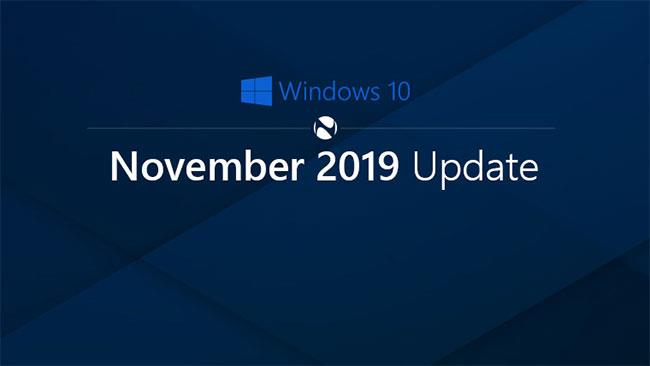
Jos kaikki menee suunnitelmien mukaan, seuraava Windows 10 -ominaisuuspäivitys saapuu aikaisintaan 12. marraskuuta.
Päivitys voidaan silti julkaista minä päivänä tahansa kuun toisen viikon aikana, mutta 12. marraskuuta julkaisupäivä on järkevämpi, koska myös seuraava korjauspäivitystiistai ilmestyy samana päivänä.
Patch Tuesdayn tietoturvakorjaus antaa Microsoftille mahdollisuuden ottaa käyttöön yhteensopivuusparannuksia toukokuun 2019 päivitystietokoneisiin ennen marraskuun 2019 päivityksen asentamista. Tämä voi varmistaa sujuvamman ja nopeamman päivitysprosessin suurimmalle osalle käyttäjistä.
Koontiversion 18363.418 odotetaan olevan Windows 10 -version 1909 lopullinen julkaisu. Koontiversiossa 18363 on suurempi numero kuin Windows 10:n toukokuuta 2019 päivityksessä, joka edustaa koontiversiota 18362. Microsoft suunnittelee parantavansa Windows 10 19H2 -päivityksen yleistä käyttökokemusta 12. marraskuuta asti. toimittamalla kumulatiivisia kuukausipäivitysparannuksia.
Mitä uusia ominaisuuksia Windows 10 marraskuu 2019 sisältää?
Seuraavat uudet ominaisuudet ovat saatavilla Windows 10 -käyttäjille Microsoftin blogikirjoituksen mukaan:
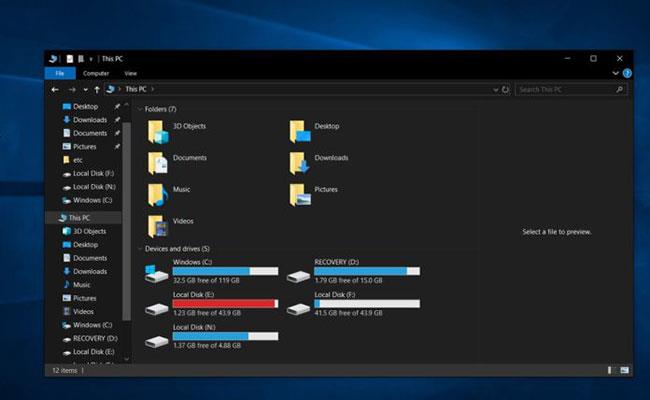
Windows 10 -versiossa 1909 ei ole paljon uusia ominaisuuksia tai suuria parannuksia, mutta Microsoft päivittää File Explorerin sisäänrakennetut hakuominaisuudet uudella Microsoftin yhtenäisellä hakukokemuksella.
Toukokuun 2019 päivityksen myötä Microsoft erotti Windows-haun Cortanasta nopeuttaakseen hakua käyttöjärjestelmässä. Microsoft Search pyrkii yhdistämään hakukokemuksen Windowsissa, Bingissä ja muissa tuotteissa. Microsoft Search on kehitetty auttamaan käyttäjiä löytämään helposti tiedostoja, asiakirjoja ja muuta, kun alat kirjoittaa hakukenttään.
Jos annat Windows 10 1909:ssä valokuvan, tiedoston tai asiakirjan nimen, File Explorer tarjoaa esikatselun ennakoivista hakutuloksista, jotta voit helposti tunnistaa oikean tiedoston. Kuten alla olevasta kuvakaappauksesta näet, avattava luettelo ehdotetuista tiedostoista tulee näkyviin, kun alat kirjoittaa.
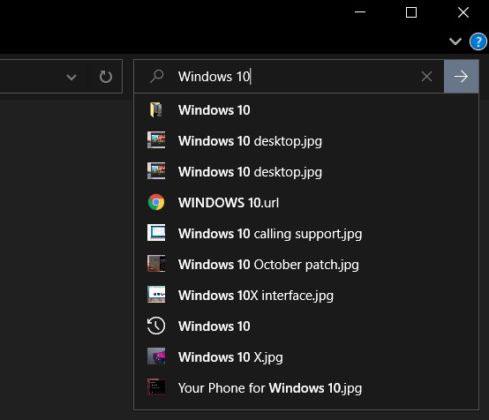
Voit silti porautua paikallisiin asemiin ja muihin paikkoihin painamalla Enter-näppäintä. Nuolipainike avaa myös perinteisen hakutulossivun.
Microsoft on myös lisännyt hakuhistorian avattavaan luetteloon osana File Explorer -päivitystä. Voit napsauttaa kohteita hiiren oikealla painikkeella löytääksesi sijainnin, kopioidaksesi tiedostopolun tai avataksesi sovelluksen järjestelmänvalvojan oikeuksin.
FnNarrator ja muut aputekniikat lukevat ja oppivat näppäimistön näppäinten sijainnin . Se ilmoittaa, onko avain lukittu vai avattu.Intel-prosessoreissa on ytimiä, joilla on erilaiset taajuus- ja jänniteominaisuudet. Ytimiä, jotka voivat teoriassa tuottaa paremman suorituskyvyn kuin muut, kutsutaan suositelluiksi ytimiksi.

Microsoftin nykyinen Windows 10 -toteutus ja Intel Turbo Boost Max 3.0 siirtävät yksisäikeiset työmäärät "suosittuun ytimeen", mikä lisää selvästi suorituskykyä.
Toisin sanoen Intel Turbo Boost Max Technology 3.0 tunnistaa prosessorin nopeimmat ytimet ja 1 tai 2 nopeampaa ydintä kutsutaan "Favored Coresiksi". Tunnistattuaan Intel-prosessorin nopeammat ytimet ohjelmisto siirtää tärkeimmän työtaakan niille.
Windows 10 on aina tukenut Intelin Turbo-tekniikkaa, ja näyttää siltä, että suorituskyky on vielä parempi seuraavassa versiossa. Windows 10 versio 1909, joka tunnetaan myös nimellä 19H2, ottaa käyttöön uuden rotaatiokäytännön, joka jakaa tärkeimmät työmäärät oikeudenmukaisemmin "suosittujen ytimien" kesken hyvän ja luotettavan suorituskyvyn takaamiseksi. Luotettavampi.
Intelin Turbo Boost -ominaisuus on varsin hyödyllinen ja paranee lopulta Windows 10 -version 1909 kanssa, mutta on syytä mainita, että Intel Turbo Boost Technology 2.0 ja 3.0 ovat saatavilla vain tietyissä Intel-prosessoreissa. Suorituskyky riippuu myös laitteistosta, ohjelmistosta ja järjestelmäkokoonpanosta.
Kaikki Intel Core i5- ja i7-prosessorit tukevat Intel Turbo Boost Technology 2.0:aa, kun taas Intel Turbo Boost Technology 3.0 on rajoitettu vain huippuluokan suorittimiin.
Kuinka asentaa päivitykset
Jos haluat tietää, kuinka Windows 10:n marraskuun 2019 päivitys asennetaan, katso artikkeli: Uusimman Windows 10:n marraskuun 2019 päivityksen lataaminen ja käyttö? saadaksesi selville yksityiskohdat.
Tämä opas näyttää, kuinka voit muuttaa tai palauttaa Camera Roll -kansion oletussijaintia Windows 10:ssä.
Valokuvien koon ja kapasiteetin pienentäminen helpottaa niiden jakamista tai lähettämistä kenelle tahansa. Erityisesti Windows 10:ssä voit muuttaa kuvien kokoa erässä muutamalla yksinkertaisella vaiheella.
Jos sinun ei tarvitse näyttää äskettäin vierailtuja kohteita ja paikkoja turvallisuus- tai yksityisyyssyistä, voit helposti sammuttaa sen.
Yksi paikka monien toimintojen ohjaamiseen suoraan ilmaisinalueella.
Windows 10:ssä voit ladata ja asentaa ryhmäkäytäntömalleja hallitaksesi Microsoft Edge -asetuksia, ja tämä opas näyttää prosessin.
Tehtäväpalkissa on rajoitetusti tilaa, ja jos työskentelet säännöllisesti useiden sovellusten kanssa, tila saattaa loppua nopeasti, jotta voit kiinnittää lisää suosikkisovelluksiasi.
Resurssienhallinnan alareunassa oleva tilapalkki kertoo, kuinka monta kohdetta on sisällä ja valittuna tällä hetkellä avoimessa kansiossa. Alla olevat kaksi painiketta ovat myös käytettävissä tilapalkin oikealla puolella.
Microsoft on vahvistanut, että seuraava suuri päivitys on Windows 10 Fall Creators Update. Näin päivität käyttöjärjestelmän aikaisin ennen kuin yritys julkaisee sen virallisesti.
Virranhallinta-asetusten Salli herätysajastimet -asetuksen avulla Windows voi herättää tietokoneen automaattisesti lepotilasta ajoitettujen tehtävien ja muiden ohjelmien suorittamiseksi.
Jos haluat muuttaa Windows 10:n viikon ensimmäisen päivän vastaamaan asuinmaatasi, työympäristöäsi tai hallita kalenteriasi paremmin, voit muuttaa sen Asetukset-sovelluksen tai Ohjauspaneelin kautta.
Puhelimesi sovelluksen versiosta 1.20111.105.0 alkaen on lisätty uusi Useita ikkunoita -asetus, jonka avulla voit ottaa käyttöön tai poistaa käytöstä varoituksen ennen useiden ikkunoiden sulkemista, kun suljet Puhelin-sovelluksesta.
Tämä opas näyttää, kuinka Win32:n pitkien polkujen käytäntö otetaan käyttöön tai poistetaan käytöstä, jotta polut ovat yli 260 merkkiä pitkiä kaikille käyttäjille Windows 10:ssä.
Liity Tips.BlogCafeIT-ohjelmaan ja opi tässä artikkelissa, kuinka voit sammuttaa ehdotetut sovellukset (suositellut sovellukset) Windows 10:ssä!
Nykyään monien kannettavien ohjelmien käyttö saa akun tyhjenemään nopeasti. Tämä on myös yksi syy siihen, miksi tietokoneen akut kuluvat nopeasti. Alla on tehokkaimmat tavat säästää akkua Windows 10:ssä, joita lukijoiden tulisi harkita.
Halutessasi voit standardoida kaikkien tietokoneesi käyttäjien tilikuvan oletustilikuvaksi ja estää käyttäjiä vaihtamasta tilikuvaansa myöhemmin.
Oletko kyllästynyt siihen, että Windows 10 ärsyttää sinua "Hanki vielä enemmän Windowsista" -aloitusnäytöllä joka kerta, kun päivität? Se voi olla hyödyllistä joillekin ihmisille, mutta myös estää niitä, jotka eivät sitä tarvitse. Näin voit poistaa tämän ominaisuuden käytöstä.
Jos sinulla on tehokas tietokone tai sinulla ei ole monia käynnistysohjelmia Windows 10:ssä, voit yrittää vähentää käynnistysviivettä tai jopa poistaa sen kokonaan käytöstä, jotta tietokoneesi käynnistyy nopeammin.
Microsoftin uusi Chromium-pohjainen Edge-selain poistaa tuen EPUB-e-kirjatiedostoille. Tarvitset kolmannen osapuolen EPUB-lukijasovelluksen, jotta voit tarkastella EPUB-tiedostoja Windows 10:ssä. Tässä on joitain hyviä ilmaisia vaihtoehtoja.
Ehkä et tiedä, mutta yksi OneDriven käytön suurimmista eduista on sen loistava ominaisuus, nimeltään paikkamerkit.
Kameran rulla- ja Tallennetut kuvat -kansiot tulevat oletusarvoisesti Windows 10:n mukana. Seuraavassa artikkelissa kerrotaan, kuinka voit siirtää, piilottaa tai poistaa näitä kansioita, jotta ne eivät ole tiellä, sekä kuinka piilottaa niihin liittyvät kirjastot.
Kioskitila Windows 10:ssä on tila, jolla voit käyttää vain yhtä sovellusta tai käyttää vain yhtä verkkosivustoa vierailevien käyttäjien kanssa.
Tämä opas näyttää, kuinka voit muuttaa tai palauttaa Camera Roll -kansion oletussijaintia Windows 10:ssä.
Hosts-tiedoston muokkaaminen voi aiheuttaa sen, että et voi käyttää Internetiä, jos tiedostoa ei ole muokattu oikein. Seuraava artikkeli opastaa sinua muokkaamaan isäntätiedostoa Windows 10:ssä.
Valokuvien koon ja kapasiteetin pienentäminen helpottaa niiden jakamista tai lähettämistä kenelle tahansa. Erityisesti Windows 10:ssä voit muuttaa kuvien kokoa erässä muutamalla yksinkertaisella vaiheella.
Jos sinun ei tarvitse näyttää äskettäin vierailtuja kohteita ja paikkoja turvallisuus- tai yksityisyyssyistä, voit helposti sammuttaa sen.
Microsoft on juuri julkaissut Windows 10 Anniversary Update -päivityksen, joka sisältää monia parannuksia ja uusia ominaisuuksia. Tässä uudessa päivityksessä näet paljon muutoksia. Windows Ink -kynän tuesta Microsoft Edge -selainlaajennuksen tukeen, Start Menu ja Cortana ovat myös parantuneet merkittävästi.
Yksi paikka monien toimintojen ohjaamiseen suoraan ilmaisinalueella.
Windows 10:ssä voit ladata ja asentaa ryhmäkäytäntömalleja hallitaksesi Microsoft Edge -asetuksia, ja tämä opas näyttää prosessin.
Dark Mode on tumman taustan käyttöliittymä Windows 10:ssä, joka auttaa tietokonetta säästämään akun virtaa ja vähentämään vaikutusta käyttäjän silmiin.
Tehtäväpalkissa on rajoitetusti tilaa, ja jos työskentelet säännöllisesti useiden sovellusten kanssa, tila saattaa loppua nopeasti, jotta voit kiinnittää lisää suosikkisovelluksiasi.






















